আপনি কি কখনও আপনার বহিরাগত হার্ড ড্রাইভ বা পার্টিশন থাকা আপনার ফাইলগুলি অ্যাক্সেস চেষ্টা করেছি তবে এটি আপনাকে আনা 'প্যারামিটার ভুল? ত্রুটি এই ধরনের সাধারণ এবং সাধারনত বাহ্যিক হার্ড ড্রাইভ, ইউএসবি ফ্ল্যাশ ড্রাইভ, এসডি কার্ড, ইত্যাদি প্রভাবিত করে এবং তারা আপনার ফাইল অ্যাক্সেস করা থেকে আপনাকে বিরত রাখে।
- পার্ট 1: ত্রুটিমুক্ত সমাধান "প্যারামিটারটি ভুল" ত্রুটি
- পার্ট 2: কিভাবে এক্সটার্নাল হার্ড-ড্রাইভ থেকে ডাটা রিকভার করুন
এই নিবন্ধটি বিস্তারিতভাবে জুড়ে কি এই ত্রুটি সত্যিই হয়, প্রধান কারণ এবং কিভাবে আপনার জীবন থেকে এই ত্রুটি পরিত্রাণ পেতে উপর সমাধান!
ত্রুটি এই ধরনের কারণ একটি নম্বর আছে এবং তাদের মধ্যে রয়েছে:
- ইউএসবি পোর্ট সমস্যা - একটি দুর্বল বা খারাপ USB পোর্টের পাওয়ার সাপ্লাই প্রভাব ফেলবে না অথবা হার্ড ড্রাইভ ক্ষতি হতে পারে। যখন USB পোর্টের খারাপ অবস্থায় আছে, হার্ড-ড্রাইভ কাজ নাও করতে পারে। এছাড়াও, ইউএসবি একটি কম্পিউটার এবং একটি বহিস্থিত হার্ড ড্রাইভ সংযুক্ত করেছে এবং একদা এটিকে কার্মিক নয়, হার্ড ড্রাইভ ক্ষতিগ্রস্ত হতে পারে।
- হার্ড-ড্রাইভের অপ্রকৃত অপসারণ - কম্পিউটার থেকে হার্ড ড্রাইভ আনপ্লাগ সরাসরি নিরাপদ অপসারণ প্রক্রিয়া ক্ষতির হার্ড ড্রাইভ অত: পর ত্রুটির কারণ উপরে নিম্নলিখিত ছাড়া। হার্ড ড্রাইভ নিরাপত্তা অপসারণ খুবই গুরুত্বপূর্ণ।
- বাহ্যিক হার্ড ড্রাইভে ব্যাড সেক্টর - একটি বহিস্থিত হার্ড ড্রাইভ এক খারাপ সেক্টর সমগ্র পার্টিশন দুর্গম করা হতে পারে। এই ব্যাড সেক্টর পুরো ড্রাইভ ক্ষতি হতে পারে।
- ফাইল সিস্টেম দুর্নীতি - প্যারামিটার ভুল ত্রুটি বেশিরভাগই এই কারণে দ্বারা সৃষ্ট হয়। পার্টিশন ডেটা ম্যানেজিং ফাইল সিস্টেম ভূমিকা এবং একবার এটি দূষিত হয়, এটি তার ভূমিকা সঞ্চালন করতে সক্ষম নয়
পার্ট 1: ত্রুটিমুক্ত সমাধান "প্যারামিটারটি ভুল" ত্রুটি
সেখানে গুরুত্বপূর্ণ ডাটা হারানোর যদি ত্রুটি সংশোধন করা না হয় বা বাস্তবসম্মত কার্যকর সমাধান পাওয়া সম্ভাব্যতা হয়। সেখানে প্যারামিটার ফিক্সিংয়ের বিভিন্ন সমাধান ভুল ত্রুটি উৎস বা ত্রুটির কারণ উপর নির্ভর করে হয়। আলোচিত ত্রুটির কারণ সম্মান সঙ্গে সমাধান কিছু।
সমাধান 1: অপ্রাপ্য ড্রাইভে ফর্ম্যাটিং
কল ফরম্যাট করতে আপনার বাহ্যিক হার্ড ড্রাইভ শক্ত হতে পারে তবে কখনও কখনও এটি ত্রুটির একটি সমাধান আছে। একটি পার্টিশন বিন্যাস তার ব্যবহার এইভাবে পুরো ভলিউমের জন্য নতুন ফাইল সিস্টেম তৈরি এবং ফাইল-সিস্টেমের ফরম্যাটের পরিবর্তন সূচনা। বিন্যাস নিম্নস্তরের বা উচ্চ স্তরের ফরম্যাট মাধ্যমে করা যাবে।
ধাপ 1 পিসি থেকে এক্সটার্নাল ড্রাইভ সংযুক্ত করুন
পদক্ষেপ 2 রাইট ক্লিক করুন 'এই পিসি' তারপর 'পরিচালনা' তারপর 'ডিস্ক ম্যানেজমেন্ট'
ধাপ 3 'ওকে' রাইট 'র' অথবা দূষিত ড্রাইভ ক্লিক করুন এবং নির্বাচন 'বিন্যাস' তারপরে ক্লিক করুন
ধাপ 4 ভলিউম মাত্রা, ফাইল সিস্টেম বিন্যাস তারপর 'দ্রুত বিন্যাস সঞ্চালন' বিকল্পটি পরীক্ষা সেট করুন। একবার সম্পন্ন, ফর্ম্যাটে ক্লিক করুন 'ঠিক আছে'।
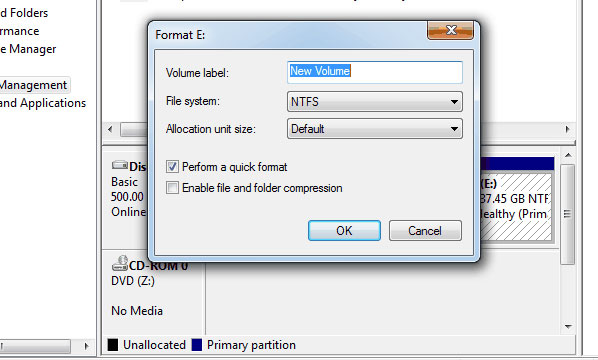
সমাধান 2: চালান 'chkdsk / এফ / R'
এই সমাধান ডিরেক্টরির ত্রুটি ড্রাইভে ব্যাড সেক্টর হারিয়ে ক্লাস্টার, ফাইল সিস্টেম এবং ক্রস সংযুক্ত ফাইলে কাজ করতে সক্ষম হয়।
ধাপ 1 ক্লিক করুন 'শুরু' তারপর 'সব প্রোগ্রাম' ও 'মালপত্র। পরে আপনি ডান ক্লিক 'কম্যান্ড প্রম্প্ট' সম্পন্ন করা হয় এবং 'প্রশাসক হিসাবে চালানো' নির্বাচন তারপর 'অনুমতি' ক্লিক করুন যদি আপনি একজন প্রশাসক রূপে প্রবেশ করার অনুরোধ জানানো হয় যদি
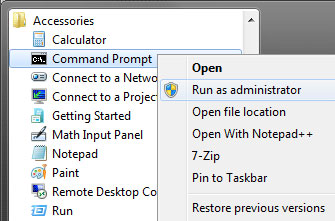
পদক্ষেপ 2 'enter' প্রকার কমান্ড লাইন 'chkdsk / এফ / RX' কমান্ড প্রম্পটে তারপরে ক্লিক করুন
পার্ট 2: কিভাবে এক্সটার্নাল হার্ড-ড্রাইভ থেকে ডাটা রিকভার করুন
সমাধান উপরে ব্যর্থ হয় তাহলে আপনি মত সুপারিশ সফ্টওয়্যার ব্যবহার বিবেচনা করতে পারেন Wondershare ডেটা পুনরুদ্ধার সফ্টওয়্যার। সফ্টওয়্যার বৈশিষ্ট্য এবং বৈশিষ্ট্য বাহ্যিক হার্ড ড্রাইভ যে সমস্যা থেকে ফাইল উদ্ধার করুন করার জন্য ডিজাইন করা হয়েছে। সফ্টওয়্যার ইন্টিগ্রেটেড আলগোরিদিম ব্যবহার করে ক্ষতিগ্রস্ত সিস্টেম বিশ্লেষণ করতে এবং সমস্ত ফাইল এবং ফোল্ডার পুনরুদ্ধার করতে ড্রাইভ সব সেক্টর মাধ্যমে স্ক্যান।
সফ্টওয়্যার উইন্ডোজের সব সংস্করণে পরিচালনা এবং আকার ও প্রকৃতি নির্বিশেষে বহিস্থিত হার্ড ড্রাইভ যে কোন ধরণের থেকে ফাইল পুনরুদ্ধার করতে পারেন।

- কার্যকরভাবে কোনো স্টোরেজ ডিভাইস থেকে হারিয়ে যাওয়া বা মুছে ফেলা ফাইল, ফটো, অডিও, সঙ্গীত, ইমেইল উদ্ধার করুন, নিরাপদে এবং সম্পূর্ণরূপে।
- রিসাইকেল বিন, হার্ড ড্রাইভ, মেমোরি কার্ড, ফ্ল্যাশ ড্রাইভ, ডিজিটাল ক্যামেরা এবং ক্যামেরা থেকে তথ্য পুনরুদ্ধার সমর্থন করে।
- আকস্মিক মুছে যাওয়া, বিন্যাস, হার্ড-ড্রাইভ দুর্নীতি, ভাইরাস আক্রমণ, সিস্টেম ক্র্যাশ বিভিন্ন পরিস্থিতিতে অধীনে জন্য তথ্য পুনরুদ্ধার করতে সমর্থন করে।
- পুনরুদ্ধারের আগে পূর্বরূপ আপনি একটি নির্বাচনী পুনরুদ্ধারের করতে পারবেন।
- সমর্থিত অপারেটিং সিস্টেম: উইন্ডোজ 10/8/7 / এক্সপি / ভিস্তা, ম্যাক OS X (Mac OS X এর 10.6, 10.7 এবং 10.8, 10.9, 10.10 ইয়োসেমাইট, 10.10, 10.11 এল ক্যাপটেনের, 10,12 সিয়েরা) আইম্যাক, ম্যাকবুক, ম্যাক উপর প্রো ইত্যাদি
বাহ্যিক হার্ড ড্রাইভ থেকে ফাইল উদ্ধার করুন
আপনার কম্পিউটারের তে বিনামূল্যে ডাউনলোড করুন Wondershare ডেটা পুনরুদ্ধার এবং সংযোগ এক্সটার্নাল হার্ড ড্রাইভ এবং বহিরাগত হার্ড ড্রাইভ পুনরুদ্ধারের সঞ্চালন পাশে সহজ ধাপগুলি অনুসরণ করুন।
ধাপ 1 আপনি নীচে স্ক্রীনশট দেখানো ফিরে পেতে চান ফাইলের ধরন নির্বাচন করুন, আপনি "সব ধরনের ফাইল" শুরু করা এবং 'পরবর্তী' ক্লিক করুন নির্বাচন করতে পারেন।

পদক্ষেপ 2 আপনি যে অবস্থানটি উত্তর থেকে আপনার ফাইল হারিয়ে নির্বাচন নির্দিষ্ট বহিস্থিত হার্ড ড্রাইভ নির্বাচন করুন।

ধাপ 3 যখন কাঁচা ফাইলটি পুনরুদ্ধার ফাইল সময় জন্য গুলি দীর্ঘ সময়ের হারিয়ে গেলো জন্য গভীর স্ক্যান ফাইল বিন্যাস দ্বারা হারিয়ে গেলো জন্য প্রয়োজনীয়।

ধাপ 4 পাওয়া ফাইলের তালিকা তারপর দেখা যাবে। আপনি সমস্ত আপনি যে ফাইলগুলি পূর্বরূপ দেখতে ও আপনার পছন্দের অবস্থান চিহ্নিত করে সংরক্ষণ করুন ইচ্ছুক নির্বাচন করতে হবে।

প্রতিটি স্টোরেজ ডিভাইস ব্যর্থতা বা ক্ষতি সমর্থ হয়। ক্ষতি বা এই ডিভাইস ব্যর্থতার পরিণতি এড়ানোর জন্য সবসময় নিশ্চিত করুন যে আপনি Wondershare সঙ্গে চরম যত্ন সঙ্গে এবং সর্বোপরি আপনার ফাইল ব্যাক আপ করুন, মনোযোগ দিতে এবং ডিভাইস সম্পর্কে প্রদর্শিত বার্তাগুলি সাড়া, সব ব্যবস্থা আপনার ডিভাইসগুলি, সবসময় সজ্জিত নিজেকে করতে এক্সটার্নাল হার্ড ড্রাইভ রিকভারি সফটওয়্যার !
হার্ড ড্রাইভ ত্রুটি
- হার্ড ড্রাইভ ত্রুটি + +
-
- ব্যাড সেক্টর ফিক্স
- হার্ড ড্রাইভ ব্যর্থ ত্রুটিমুক্ত
- I / O ডিভাইস ত্রুটি
- ত্রুটিমুক্ত হার্ড ডিস্ক ত্রুটি
- ফাইল অথবা ডাইরেক্টরি দূষিত
- উইন্ডোজ ফরম্যাট সম্পন্ন করতে পারেনি
- উইন্ডোজ সনাক্ত হয়েছে একটি হার্ড ডিস্ক সমস্যা
- USB ড্রাইভে নিখোঁজ খুঁজুন
- হার্ড ড্রাইভ ফরম্যাট করা ত্রুটি
- হার্ড ড্রাইভ 0 বাইট স্পেস ত্রুটি
- চিহ্নিত অংশে বরাদ্দ এক্সটার্নাল হার্ড ড্রাইভ ঠিক
- অস্ত্রোপচার
- হার্ড ডিস্ক Bad Sector এর
- , DIY ফিক্স হার্ড ড্রাইভ
- ওয়াইপ হার্ড ড্রাইভ
- এক্সটার্নাল হার্ড ড্রাইভ সনাক্ত করা যায়নি
- হার্ড-ড্রাইভ won`t বুট
- হার্ড-ড্রাইভ ক্র্যাশ






